【まとめ】Qiita Markdown書き方
はじめに
QiitaのMarkdown記法をまとめました。
自身の備忘録も兼ねて、基本的なものを中心にまとめています。
目次
1.見出し
2.引用
3.コードの挿入
4.リンクの挿入
5.画像の挿入
6.文字の装飾
7.テーブル
8.水平線
9.リスト
10.マークダウンのエスケープ
補足.Markdownでページを見る
1.見出し
文頭に#を付ければOK。
#の数で見出しサイズを変更できる。
例
見出し(大)
#見出し(大)
見出し(中)
##見出し(中)
見出し(小)
###見出し(小)
2.引用
>を書くだけでOK。
ちなみに、ネスト構造も可能。
例
一段
>一段ネスト
>>ネスト
3.コードの挿入
コードを```(バッククォート3つ)でくくればOK。
`は、Shift+@で入力できる。
※前後に空行を入れること。
例
```
echo "Hello World!"
```
と入力すると、echo "Hello World!"
また、シンタックスハイライトを入れることもできる。
対象言語は以下を参照。
Qiitaでシンタックスハイライト可能な言語一覧
```bash
echo "Hello World!"
```
と入力すると、echo "Hello World!"
ファイル名を入れるには、```bash:ファイル名 とする。
```bash:Hello.bash
echo "Hello World!"
```
と入力すると、Hello.bashecho "Hello World!"
コードブロックの左上にファイル名が付いたことがわかる。
4.リンクの挿入
[リンクテキスト](リンク先URL)とすればOK。
例
[Google](https://www.google.com/?hl=ja)
と入力すると、
リンクにtitle属性をつける場合は、[リンクテキスト](リンク先URL "title属性名")とすればOK。
例
[Google](https://www.google.com/?hl=ja "グーグル")
と入力すると、
5.画像の挿入
とすればOK。
例
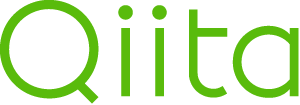
と入力すると、
title属性を付ける場合は、リンクと同様にとすればOK。
例

と入力すると、
6.文字の装飾
・イタリック:対象部分を「_」または「」で囲む
・太字:対象部分を「__」または「*」で囲む
例
イタリック
_Qiita_Qiita
太字
__Qiita__Qiita
7.テーブル
基本的に「|」を使って枠を組めばOK。
2行目に左揃え、中央揃え、右揃えを指定する。(コロンの位置に注意)
例
|左揃え|中央揃え|右揃え|
|:---|:---:|---:|
|align-left|align-center|align-right|
|左揃えです|中央揃えです|右揃えです|と入力すると、
左揃え 中央揃え 右揃え align-left align-center align-right 左揃えです 中央揃えです 右揃えです
8.水平線
「*」か「_」かを3つ以上並べて書けばOK。
例
***
\*\*\*
___
\_\_\_
と入力すると、
全て以下の水平線となる
9.リスト
・順序なしリスト:「*」か「+」か「-(ハイフン)」を文頭に付ければOK。
・順序付きリスト:文頭に「数字.」を付ければOK。
記号と文章の間に、半角スペースを入れることに注意。
例
* 順序なしリスト
と入力すると、
- 順序なしリスト
\1. 順序付きリスト1
\2. 順序付きリスト2
と入力すると、
- 順序付きリスト1
- 順序付きリスト2
10.マークダウンのエスケープ
エスケープしたいMarkdownの前に「\」を付ければOK。
例
\* 順序なしリスト
と入力すると、
* 順序なしリストのように、Markdownが無効になっている。
記事の中で多用しています。
補足.Markdownでページを見る
Qiitaの記事をMarkdownで読みたい、どうやって書いているのか気になるときは、
URLの最後に、「.md」を付ければOK。
記事右上のメニューから、「Markdownで本文を見る」を選択してもOK。
参考
以下を参考に記載しました。
Markdown記法 チートシート
Author And Source
この問題について(【まとめ】Qiita Markdown書き方), 我々は、より多くの情報をここで見つけました https://qiita.com/nnydtmg157/items/2162337ea2661d74431c著者帰属:元の著者の情報は、元のURLに含まれています。著作権は原作者に属する。
Content is automatically searched and collected through network algorithms . If there is a violation . Please contact us . We will adjust (correct author information ,or delete content ) as soon as possible .
